Hvernig á að skipuleggja sjálfvirka eyðingu skráa í Windows 10 niðurhalsmöppunni
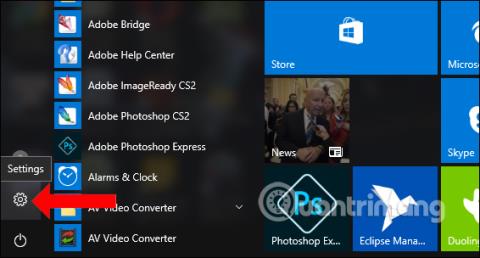
Í Windows 10 er nýr eiginleiki sem eyðir gögnum sjálfkrafa í niðurhalshlutanum innan 30 daga ef notandinn gerir engar breytingar.
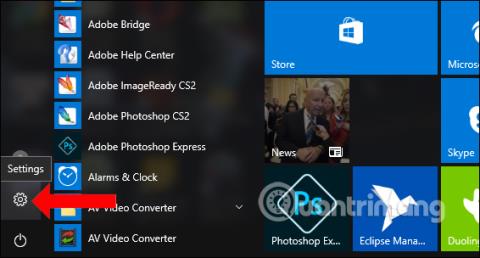
Auk þess að nota viðbótarkerfishreinsunarhugbúnað eins og CCleaner eða Clean Master , getum við notað sjálfvirkan skanna fyrir ruslskrár á Windows 10 kerfinu.
Í Windows 10 er til geymsluskynjun stilling með eiginleikum til að eyða sjálfkrafa ruslskrám , skyndiminni eða jafnvel skrám í niðurhalsmöppunni á föstum tíma innan um 30 daga. Þegar notendur virkja þessa valkosti þurfum við ekki að eyða ruslskrám handvirkt. Þetta er einnig talið ein af leiðunum til að flýta fyrir Windows 10 tölvum og koma í veg fyrir að ruslskrár taki upp minnisrými í kerfinu.
Og samkvæmt almennum sjálfgefnum stillingum er Geymsluskynjun eiginleiki, þar með talið að eyða skrám í niðurhalshlutanum, óvirk á kerfinu, þannig að notendur þurfa að kveikja aftur á eiginleikanum handvirkt, með leiðbeiningunum hér að neðan frá Tips.BlogCafeIT.
Hvernig á að eyða niðurhala skrám sjálfkrafa eftir 30 daga
Athugaðu notendur , ekki verður öllum gögnum í niðurhali eytt sjálfkrafa eftir 30 daga. Aðeins skrám sem ekki hafa orðið fyrir neinum breytingum eftir 30 daga verður eytt úr möppunni. Skrár sem hafa breyst, til dæmis ef þú setur upp ákveðnar hugbúnaðarskrár beint í niðurhalshlutanum, eða breytir ákveðnum skrám í þessari möppu, verða geymdar.
Skref 1:
Fyrst skaltu opna stillingarhlutann á kerfinu eða ýta á Windows + I lyklasamsetninguna til að opna Windows stillingarviðmótið fljótt á kerfinu.
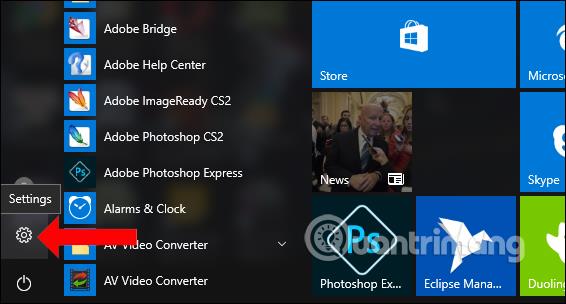
Skref 2:
Í nýja viðmótinu smellum við á Kerfisstillingar .
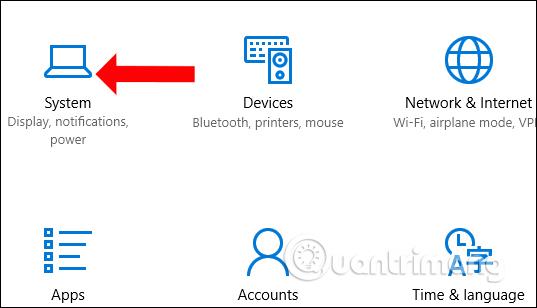
Skref 3:
Þegar skipt er yfir í nýja viðmótið, smella notendur á Geymslustillingar í listanum vinstra megin við viðmótið. Horfðu til hægri við Geymsluskyn hlutann , snúðu rofanum í kveikt . Haltu áfram að smella á Breyta því hvernig við losum um pláss .
Skref 4:
Í Breyta því hvernig við losum pláss viðmótið, strjúktu láréttu stikunni til hægri við Eyða skrám í niðurhalsmöppunni minni sem hafa ekki breyst í meira en 30 daga , til að gera eiginleikanum kleift að eyða sjálfkrafa gögnum í niðurhalsmöppunni.
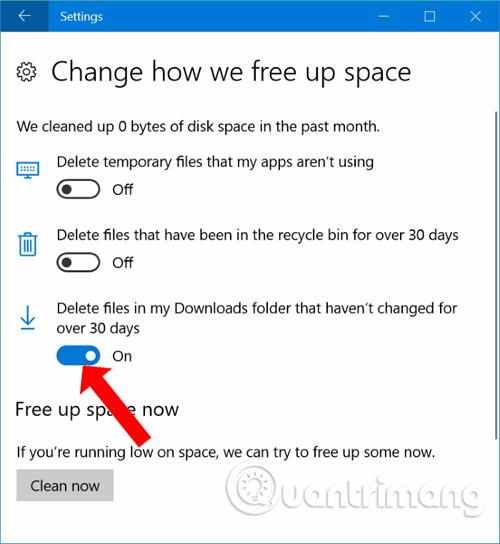
Þannig, með þeim eiginleika að eyða sjálfkrafa gögnum í niðurhalsmöppunni á drifi C, verður skrám sem ekki hefur verið breytt eða notaðar eytt eftir 30 daga geymslu. Að auki ættir þú líka að virkja sjálfvirka eyðingu gagna í ruslinu og eyða tímabundnum skrám af forritum sem eru ekki lengur notuð og uppsett á tölvunni þinni.
Sjá meira:
Óska þér velgengni!
Kiosk Mode á Windows 10 er stilling til að nota aðeins 1 forrit eða aðgang að 1 vefsíðu með gestanotendum.
Þessi handbók mun sýna þér hvernig á að breyta eða endurheimta sjálfgefna staðsetningu myndavélarrúllu möppunnar í Windows 10.
Breyting á hýsingarskránni getur valdið því að þú getir ekki fengið aðgang að internetinu ef skránni er ekki breytt á réttan hátt. Eftirfarandi grein mun leiða þig til að breyta hýsingarskránni í Windows 10.
Með því að minnka stærð og getu mynda verður auðveldara fyrir þig að deila þeim eða senda þeim til hvers sem er. Sérstaklega á Windows 10 geturðu breytt stærð mynda í hópum með nokkrum einföldum skrefum.
Ef þú þarft ekki að sýna nýlega heimsótta hluti og staði af öryggis- eða persónuverndarástæðum geturðu auðveldlega slökkt á því.
Microsoft hefur nýlega gefið út Windows 10 afmælisuppfærslu með mörgum endurbótum og nýjum eiginleikum. Í þessari nýju uppfærslu muntu sjá miklar breytingar. Frá Windows Ink pennastuðningi til Microsoft Edge vafraviðbótarstuðnings, Start Menu og Cortana hafa einnig verið bætt verulega.
Einn staður til að stjórna mörgum aðgerðum beint á kerfisbakkanum.
Í Windows 10 geturðu hlaðið niður og sett upp hópstefnusniðmát til að stjórna Microsoft Edge stillingum og þessi handbók mun sýna þér ferlið.
Dark Mode er dökkt bakgrunnsviðmót á Windows 10, sem hjálpar tölvunni að spara rafhlöðu og draga úr áhrifum á augu notandans.
Verkefnastikan hefur takmarkað pláss og ef þú vinnur reglulega með mörg forrit gætirðu fljótt orðið uppiskroppa með pláss til að festa fleiri af uppáhaldsforritunum þínum.









